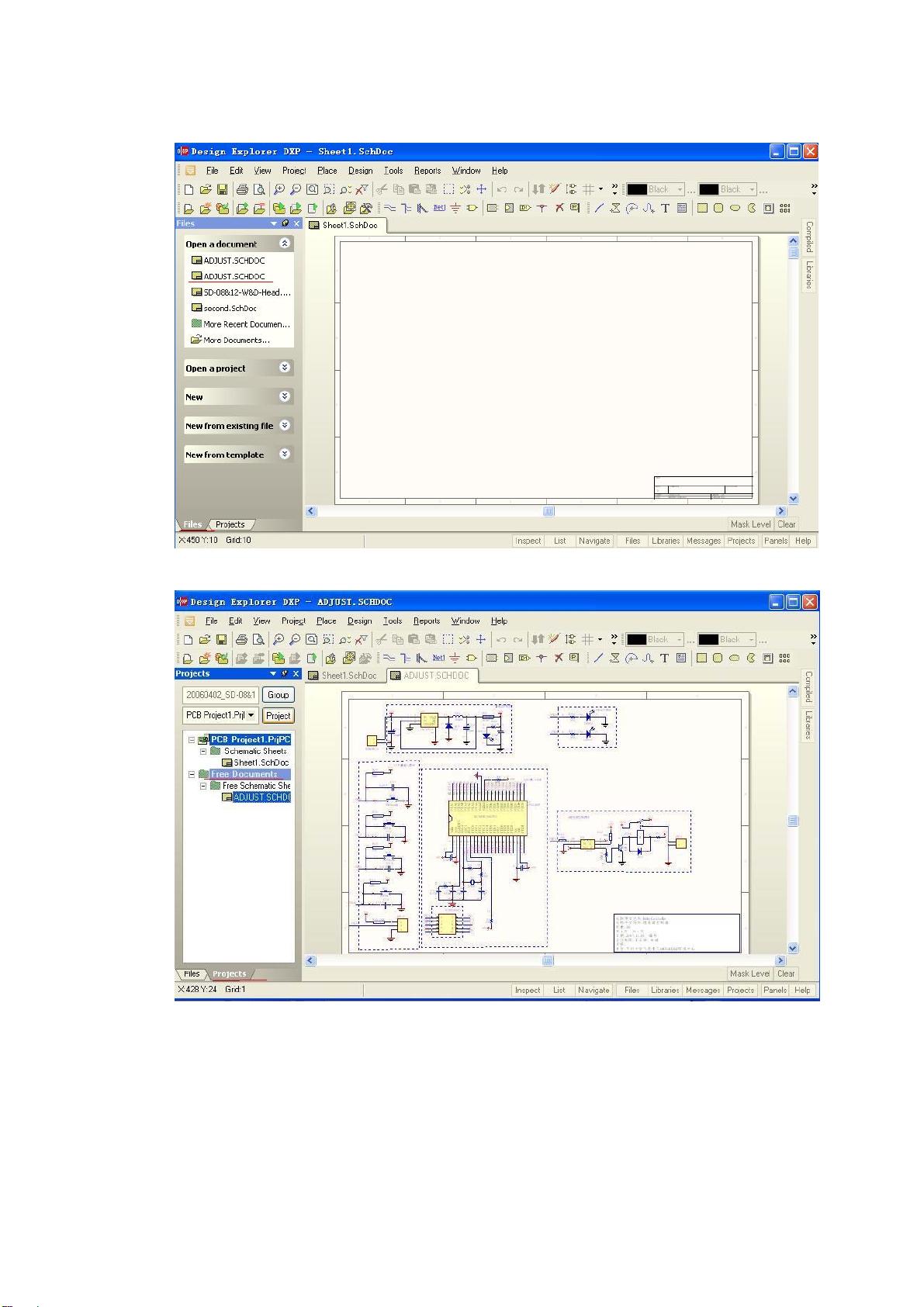DXP PCB设计快速入门指南
需积分: 10 127 浏览量
更新于2024-07-30
收藏 1.88MB PDF 举报
"DXP PCB快速入门 - 一个关于如何使用Altium Designer的DXP模块进行PCB设计的快速教程,包括启动软件、新建与打开电路原理图等基础操作。"
在电子设计自动化(EDA)领域,Altium Designer的DXP模块是用于高级PCB设计的重要工具。本资源提供了一个简明的DXP PCB设计入门指南,帮助新手快速掌握基本操作流程。
1. **启动DXP软件**
- 从Windows开始菜单中,找到所有程序,然后选择Altium目录下的"Protel DXP"来启动软件。
- 启动后,用户将看到DXP的开始界面,这是开始设计过程的起点。
2. **电路原理图的新建与打开**
- **设计流程**:电路板设计通常包括设计电路原理图、生成网络表,以及设计印刷电路板三个主要步骤。
- **新建空白原理图**
- 在设计窗口的PickaTask区域,点击"Create a new Board Level Design Project",或通过菜单栏File > New > Blank Project(PCB)。
- 新项目文件(如"Project1.PrjPCB")会显示在Projects面板,用户可以通过"File > Save Project As"为其指定名称和保存位置。
- **设计电路原理图**
- 使用"File > New",然后选择"Schematic Sheet"新建原理图文件,文件默认名为"Sheet1.SchDoc"。
- 文件保存后,原理图编辑器的工具栏和菜单会更新,准备进行原理图绘制。
- **打开已存在项目**
- 菜单栏的"Files"面板选择"Open Project",浏览并选择要打开的项目文件。
- **添加已有原理图**
- 在"Files"面板的"Open a document"中选择现有原理图文件(如"ADJUST.SCHDOC"),它会被添加到当前项目中。
3. **使用DXP进行PCB设计**
- 一旦原理图准备好,下一步通常是生成网络表,这将连接原理图中的元件与PCB布局阶段的焊盘。
- 接下来是PCB布局,包括放置元件、布线和优化布局以满足电气规则和制造约束。
- 在DXP中,有丰富的工具和功能供设计师使用,如自动布线、交互式布线、元件库管理等,以提高设计效率和质量。
4. **注意事项**
- 在保存项目时,确保选择合适的文件扩展名(如*.PrjPCB 和 *.SchDoc)以保持文件类型正确。
- 定期保存工作,防止意外丢失。
- 学习和理解DXP的各个工具和功能,这将有助于提高设计精确度和速度。
通过这份DXP PCB快速入门指南,初学者可以快速了解并开始使用Altium Designer的DXP模块进行电路板设计,为更复杂的PCB项目打下坚实的基础。随着实践和经验的积累,设计师将能够熟练运用DXP实现高效、高质量的PCB设计。
110 浏览量
294 浏览量
点击了解资源详情
2021-10-02 上传
118 浏览量
162 浏览量
102 浏览量
dahuacai
- 粉丝: 42
- 资源: 10
最新资源
- E.rar_clamped inverter_e inverter_three level inverter_三电平电路_二极管
- images:图片
- apkUpdate:基于jfinal框架实现的一个APK更新系统
- .doom.d
- html5小鸟快飞游戏源码下载
- OlegMolchnovTutorial:追随
- 运行智能
- 非常实用的html5实现问答系统源码下载
- FennecBot
- 算法,算法工程师,matlab
- HibernateJPA_HerenciaSingleTable:简单表映射
- 通道打包:将纹理打包到图像RGBA通道中的软件
- eclipse中的hibernate插件
- find-home-ui
- AlphaTcl-开源
- 行业文档-设计装置-一种带通气孔的包装纸箱.zip